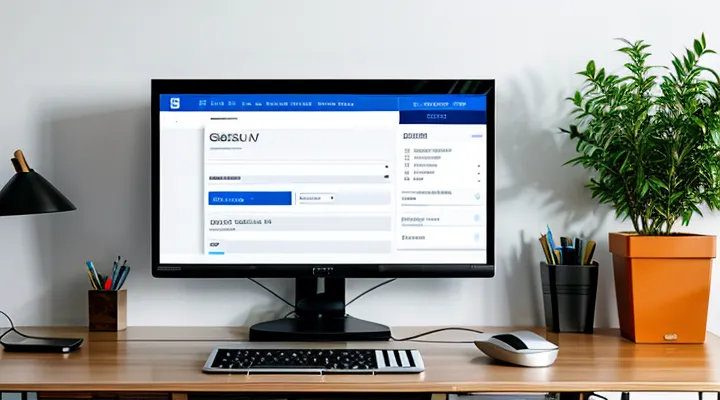1. Введение
1.1. Почему важно проверять историю входа
Проверка входов в личный кабинет Госуслуг позволяет своевременно выявлять несанкционированный доступ. Каждый факт авторизации фиксируется, и сравнение текущих записей с ожидаемыми действиями помогает предотвратить компрометацию персональных данных.
- обнаружение входов с неизвестных устройств;
- определение попыток входа из подозрительных регионов;
- контроль за использованием учётной записи несколькими людьми;
- возможность быстро отозвать токены и сменить пароль при обнаружении аномалий.
Игнорирование истории входов повышает риск утечки личных данных, может привести к юридическим последствиям и финансовым потерям. Регулярный аудит записей обеспечивает защиту аккаунта и сохраняет доверие к государственному сервису.
1.2. Что представляет собой история входа
История входа - это системный журнал, фиксирующий каждое обращение пользователя к порталу государственных услуг. Запись включает дату и время доступа, IP‑адрес, с которого выполнен вход, тип используемого устройства (компьютер, смартфон, планшет) и браузер. При необходимости система сохраняет информацию о неудачных попытках авторизации, что позволяет выявлять подозрительные активности.
В журнале отображаются:
- Последний успешный вход;
- Предыдущие входы в обратном хронологическом порядке;
- Данные о каждом сеансе: IP, тип устройства, браузер;
- Информация о неудачных попытках (дата, причина отказа).
Эти сведения хранятся в личном кабинете пользователя и доступны через раздел «Безопасность» или аналогичный пункт меню. Доступ к истории ограничен только владельцем учётной записи, что обеспечивает конфиденциальность персональных данных.
2. Просмотр истории входа на сайте Госуслуг
2.1. Шаги для входа в личный кабинет
Для получения сведений о прошлых авторизациях необходимо войти в личный кабинет сервиса Госуслуги. Выполните последовательные действия:
- Откройте сайт gosuslugi.ru или запустите мобильное приложение.
- Нажмите кнопку «Войти» в правом верхнем углу главной страницы.
- Введите зарегистрированный номер телефона или логин, указанный при создании аккаунта.
- Введите пароль, который был задан при регистрации. При первом входе может потребоваться установить новый пароль через SMS‑код.
- При запросе подтвердите личность с помощью одноразового кода, полученного по СМС или в приложении‑генераторе.
- После успешной аутентификации окажетесь в личном кабинете. Перейдите в раздел «Безопасность» → «История входов», где отображаются даты, время и IP‑адреса последних авторизаций.
Эти шаги позволяют быстро получить доступ к журналу входов и проверить, были ли попытки несанкционированного доступа.
2.2. Навигация к разделу с историей входа
2.2.1. Расположение раздела в меню
Для доступа к журналу входов в сервисе Госуслуги необходимо открыть личный кабинет и перейти в меню «Профиль». В этом разделе находится пункт «История входов», который открывает список всех авторизаций пользователя.
Последовательность действий:
- Откройте сайт gosuslugi.ru или запустите мобильное приложение.
- Войдите в личный кабинет, используя логин и пароль.
- В правом верхнем углу нажмите на аватарку или имя пользователя - откроется выпадающее меню.
- Выберите пункт «Профиль».
- В левом боковом меню найдите строку «История входов» и кликните по ней.
После выполнения этих шагов перед вами появится таблица с датой, временем и типом устройства для каждой авторизации. Это позволяет быстро оценить активность учетной записи.
2.2.2. Поиск соответствующего пункта
Для получения сведений о прошлых входах в личный кабинет необходимо найти в интерфейсе пункт, отвечающий за журнал авторизаций.
- Откройте страницу личного кабинета, войдите в систему под своим логином и паролем.
- Перейдите в раздел «Настройки» (иногда обозначается иконкой шестерёнки).
- В открывшемся меню выберите подпункт «Безопасность» или «История входов».
- На странице журнала отображаются даты, время и IP‑адреса последних авторизаций.
Если пункт не виден сразу, используйте строку поиска в верхней части кабинета, введя ключевые слова «история входов» или «журнал авторизаций». После появления результата кликните по нему - откроется список всех входов.
2.3. Анализ представленной информации
2.3.1. Дата и время входа
Для получения сведений о дате и времени входа в личный кабинет необходимо выполнить несколько простых действий.
После авторизации откройте раздел «Безопасность» → «История входов». На странице появляется таблица, в которой каждая запись содержит два обязательных поля:
- Дата - отображается в формате dd.mm.yyyy, указывает календарный день, когда был выполнен вход.
- Время - фиксируется в формате HH:MM:SS, отражает точный момент аутентификации по московскому времени.
Эти данные позволяют точно определить, в какой день и в какое время был произведён каждый вход, что упрощает проверку подозрительных попыток доступа.
Последовательность действий:
- Войдите в свой аккаунт на портале государственных услуг.
- Перейдите в меню «Личный кабинет», выберите пункт «Безопасность».
- Откройте подраздел «История входов».
- В таблице найдите нужную запись; столбцы «Дата» и «Время» покажут конкретный момент входа.
- При необходимости используйте фильтр по диапазону дат для быстрого поиска нужных записей.
Каждая строка таблицы фиксирует единственный вход, поэтому совокупность дат и времени полностью отражает активность пользователя в системе.
2.3.2. IP-адрес
IP‑адрес - цифровой идентификатор устройства, с которого производится вход в личный кабинет Госуслуг. При каждом авторизованном запросе система фиксирует его в журнале активности.
Для получения IP‑адреса откройте профиль, перейдите в раздел «Безопасность» и выберите пункт «История входов». В таблице отображаются дата, время, тип устройства и строка с IP‑адресом.
- IPv4 записывается в виде четырёх чисел, разделённых точками (например, 192.168.1.45).
- IPv6 имеет более длинный формат, состоящий из восьми групп шестнадцатеричных чисел.
Сравнение записанных адресов с известными вашими подключениями позволяет выявить посторонние попытки доступа. При подозрении на чужой IP‑адрес выполните следующие действия:
- Проверьте геолокацию через публичный сервис определения местоположения IP.
- Сопоставьте полученный город и провайдера с вашими реальными точками доступа.
- При обнаружении несоответствия измените пароль и включите двухфакторную аутентификацию.
- Сообщите о событии в службу поддержки Госуслуг.
Точный IP‑адрес в журнале помогает быстро оценить безопасность учётной записи и своевременно принять меры против несанкционированного доступа.
2.3.3. Используемое устройство
Для просмотра истории входов в личный кабинет Госуслуг требуется устройство, способное запускать веб‑браузер или официальное мобильное приложение.
-
Персональный компьютер или ноутбук. Поддерживаемые операционные системы: Windows 7 и новее, macOS 10.13 и выше, Linux с современным ядром. Рекомендуются браузеры Chrome, Firefox, Edge, Safari последней версии; они обеспечивают корректное отображение раздела «История входов».
-
Смартфон или планшет. Требуется Android 5.0 и выше или iOS 12 и выше. Необходимо установить официальное приложение «Госуслуги» из Google Play или App Store; приложение автоматически обновляется и включает функцию просмотра журналов входов.
-
Таблетка с поддержкой браузера. При отсутствии приложения допускается использование мобильной версии сайта в том же браузере, что и на ПК, при условии актуальной версии.
Для всех типов устройств важно наличие стабильного интернет‑соединения и актуального сертификата безопасности, так как доступ к истории входов осуществляется через защищённый протокол HTTPS. При первом входе в раздел система проверяет соответствие устройства профилю, зарегистрированному в личном кабинете, и в случае несовпадения требует подтверждения через СМС или приложение‑генератор кодов.
Таким образом, любой современный ПК, ноутбук, смартфон, планшет или планшетный компьютер с поддержкой актуального браузера или официального мобильного клиента позволяет получить полный список прошлых авторизаций в сервисе Госуслуг.
3. Просмотр истории входа через мобильное приложение Госуслуг
3.1. Открытие приложения и авторизация
Для начала работы откройте приложение «Госуслуги» на смартфоне. Найдите значок в списке установленных программ, нажмите - интерфейс загрузится в течение нескольких секунд.
После запуска появится окно входа. Введите привязанный к аккаунту номер мобильного телефона, затем пароль. При первом входе система отправит одноразовый код в виде SMS; введите его в соответствующее поле. При последующих входах, если включена двухфакторная аутентификация, потребуется лишь подтверждение в приложении‑генераторе или отпечаток пальца.
Для ускорения последующих авторизаций можно настроить биометрический вход или PIN‑код. В разделе «Настройки» → «Безопасность» активируйте требуемый способ, задайте личный код или привяжите отпечаток.
После успешной авторизации откройте меню пользователя, выберите пункт «История входов». На экране отобразятся даты, время и тип устройства, с которого происходил доступ к сервису.
3.2. Доступ к разделу безопасности
3.2.1. Обзор меню приложения
Приложение «Госуслуги» открывается главной панелью, где слева расположен вертикальный список разделов. Каждый пункт обозначен иконкой и подписью, что упрощает навигацию.
- Главная - стартовый экран с быстрым доступом к часто используемым сервисам.
- Услуги - перечень всех государственных сервисов, сгруппированных по категориям.
- Профиль - сведения о пользователе, настройки безопасности и персональные данные.
- История - журнал всех действий в системе, в том числе даты и время входов.
- Помощь - справочные материалы и контакты службы поддержки.
Для просмотра записей о входах необходимо открыть раздел История. После выбора появляется таблица, где каждая строка содержит дату, время и тип устройства, с которого осуществлен вход. Фильтры позволяют сузить список по периоду или типу доступа. Кнопка «Экспорт» сохраняет выбранный диапазон в файл CSV для дальнейшего анализа.
Все элементы меню доступны без дополнительной авторизации, однако для просмотра деталей требуется подтверждение паролем или биометрией, что гарантирует защиту персональных данных.
3.2.2. Выбор пункта История входа
Для получения сведений о последних входах в личный кабинет необходимо открыть сервис, авторизоваться и перейти к пункту «История входа», расположенному в боковом меню или в разделе «Безопасность».
Действия, которые обеспечивают доступ к журналу входов:
- Войдите в аккаунт на портале государственных услуг, используя логин и пароль.
- В верхней части экрана нажмите на иконку профиля или выберите пункт «Мой профиль».
- В открывшемся меню найдите строку «История входа» и кликните по ней.
- На странице отобразятся даты, время и IP‑адреса последних авторизаций. При необходимости можно отфильтровать записи по периоду.
Эти шаги позволяют быстро проверить, кто и когда получал доступ к вашему аккаунту, и при обнаружении подозрительных записей сразу принять меры по защите.
4. Что делать, если обнаружены подозрительные входы
4.1. Изменение пароля
Для корректного анализа доступа к личному кабинету в сервисе Госуслуги необходимо убедиться, что пароль актуален. Смена пароля гарантирует, что последующие записи в журнале входов будут отражать только авторизованные действия.
Для изменения пароля выполните следующие действия:
- Авторизуйтесь в личном кабинете на официальном портале.
- Перейдите в раздел «Настройки» → «Безопасность».
- Нажмите кнопку «Сменить пароль».
- Введите текущий пароль, задайте новый, подтвердите его.
- Сохраните изменения, система выведет подтверждение об успешном обновлении.
После завершения процедуры система автоматически обновит запись о смене пароля в истории входов. При просмотре журнала вы увидите отдельный пункт с указанием даты, времени и типа действия «Изменение пароля». Эта запись позволяет быстро выявить, когда был выполнен переход к новому набору учетных данных, и сопоставить её с другими событиями входа.
Регулярное обновление пароля повышает достоверность данных в журнале и упрощает проверку активности аккаунта. Если обнаружены подозрительные входы, наличие свежей записи о смене пароля поможет определить, была ли она инициирована владельцем или посторонним лицом.
4.2. Активация двухфакторной аутентификации
Активация двухфакторной аутентификации повышает надёжность учётной записи и упрощает проверку журналов входов.
Для включения функции выполните следующие действия:
- Откройте личный кабинет на портале государственных услуг.
- Перейдите в раздел «Безопасность» (или «Настройки безопасности»).
- Выберите пункт «Двухэтапная проверка» и активируйте его.
- Укажите предпочтительный способ получения кода - SMS, телефонное приложение или генератор токенов.
- Введите полученный код подтверждения и сохраните изменения.
После включения двухфакторной защиты каждый вход фиксируется с указанием использованного метода подтверждения. Это позволяет быстро определить, какие устройства и каналы использовались для доступа к сервису. Отключение функции приводит к сокращённому набору данных в журнале, что усложняет диагностику неавторизованных попыток.
4.3. Обращение в службу поддержки Госуслуг
Для получения сведений о входах в личный кабинет необходимо связаться со службой поддержки Госуслуг. Обращение можно оформить несколькими способами:
- Телефон + 8 800 555‑44‑55 - оператор уточнит номер заявки, проверит личные данные и направит запрос в технический отдел.
- Онлайн‑чат на официальном сайте - после ввода ФИО и ИИН система автоматически сформирует запрос о истории входов.
- Электронное письмо на [email protected] - в письме укажите ФИО, ИИН, контактный телефон и конкретный период, за который требуется информация.
При контакте подготовьте:
- ФИО, ИИН, номер телефона, привязанный к аккаунту.
- Точный диапазон дат, интересующий вас в отчете.
- При необходимости скриншот сообщения об ошибке или подтверждение личности (паспортные данные).
Ответ обычно поступает в течение одного рабочего дня. После получения отчета проверьте соответствие записей фактическим входам и при обнаружении несоответствий сообщите об этом в тот же канал связи.
4.4. Дополнительные меры безопасности
Дополнительные меры защиты при работе с личным кабинетом Госуслуг позволяют убедиться, что доступ к журналу входов осуществляется только авторизованным пользователем.
Для повышения безопасности рекомендуется включить двухфакторную аутентификацию. После ввода пароля система отправляет одноразовый код на привязанное мобильное устройство или генерирует его в приложении‑аутентификаторе. Без этого кода вход невозможен.
Привязка постоянных устройств к аккаунту ограничивает возможность входа с неизвестных компьютеров и смартфонов. При попытке авторизации с нового устройства система отправляет запрос на подтверждение в личный кабинет.
Настройка уведомлений о входах позволяет мгновенно получать сообщения о каждой попытке доступа. Уведомления могут приходить в виде SMS, push‑уведомления в мобильном приложении или электронных писем.
Сложный пароль, состоящий из минимум 12 символов, включающих заглавные и строчные буквы, цифры и специальные знаки, исключает простые переборы. Регулярная смена пароля повышает стойкость защиты.
Управление активными сеансами дает возможность просматривать список текущих подключений и завершать подозрительные. В разделе «Устройства и сеансы» отображаются дата, время, тип устройства и IP‑адрес.
Дополнительный уровень контроля - ограничение входов по диапазону IP‑адресов. При включении этой функции система принимает запросы только из указанных сетей, что исключает доступ из неизвестных регионов.
Кратко о рекомендациях:
- активировать двухфакторную аутентификацию;
- привязать постоянные устройства;
- включить мгновенные уведомления о входах;
- использовать сложный, регулярно меняемый пароль;
- регулярно проверять и завершать чужие сеансы;
- ограничить доступ по IP‑диапазону.
Эти действия минимизируют риск несанкционированного просмотра истории входов и укрепляют общую защиту аккаунта.